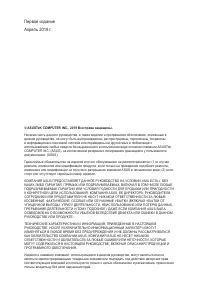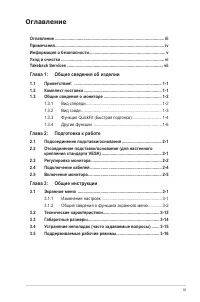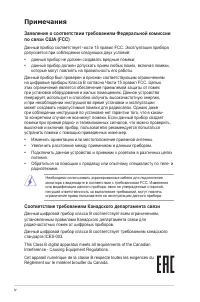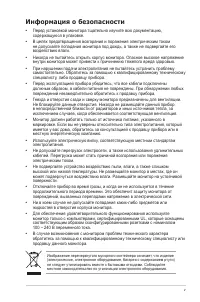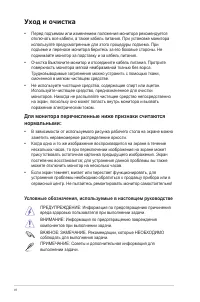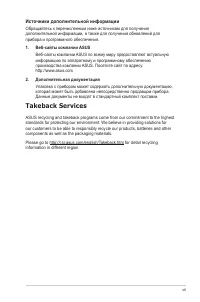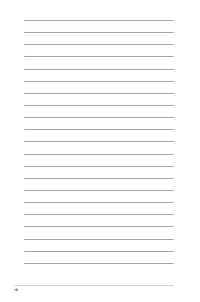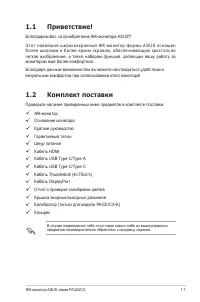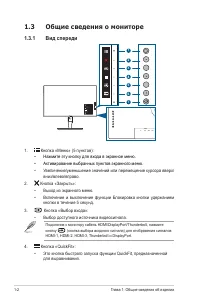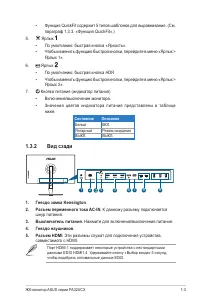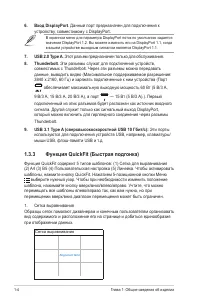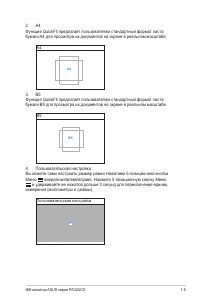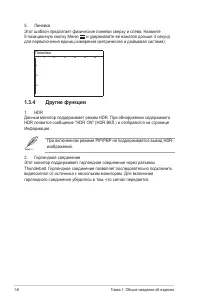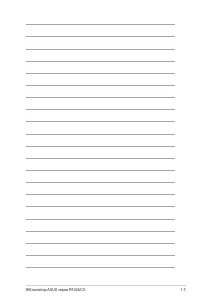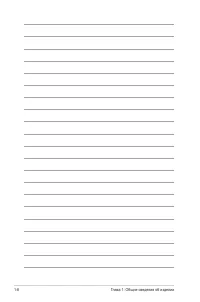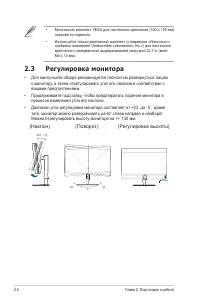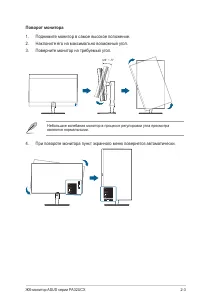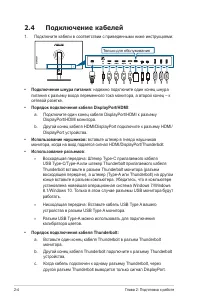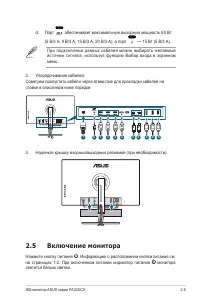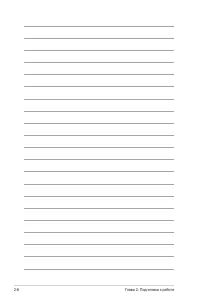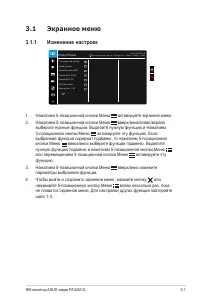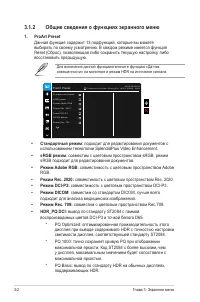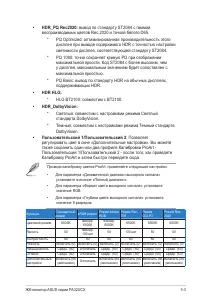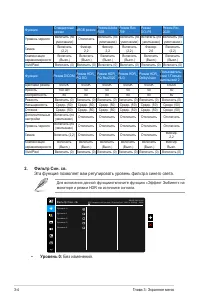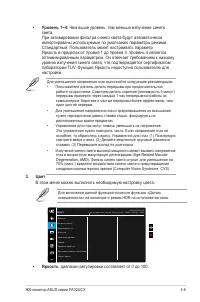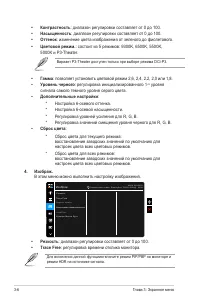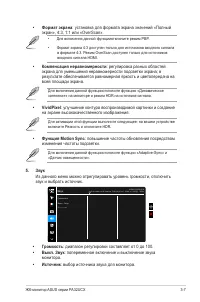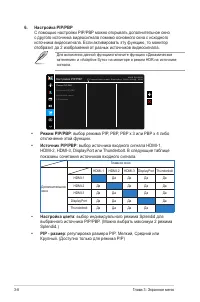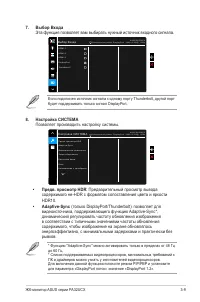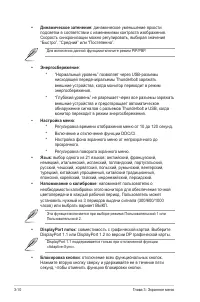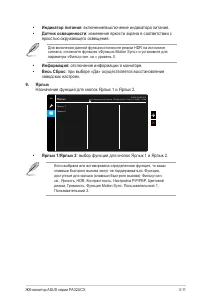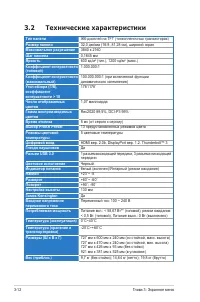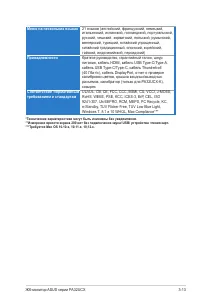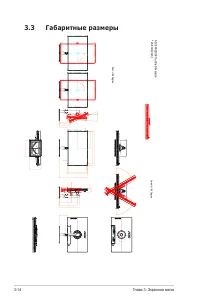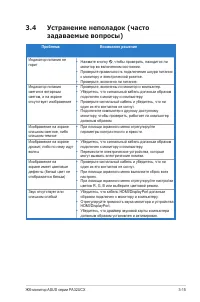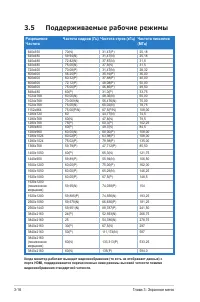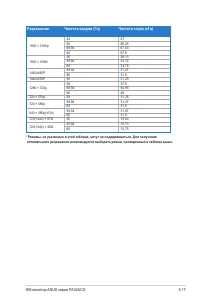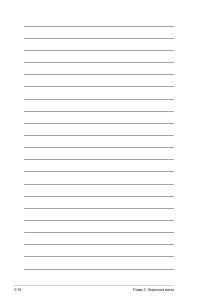Мониторы Asus PA32UCX-PK - инструкция пользователя по применению, эксплуатации и установке на русском языке. Мы надеемся, она поможет вам решить возникшие у вас вопросы при эксплуатации техники.
Если остались вопросы, задайте их в комментариях после инструкции.
"Загружаем инструкцию", означает, что нужно подождать пока файл загрузится и можно будет его читать онлайн. Некоторые инструкции очень большие и время их появления зависит от вашей скорости интернета.
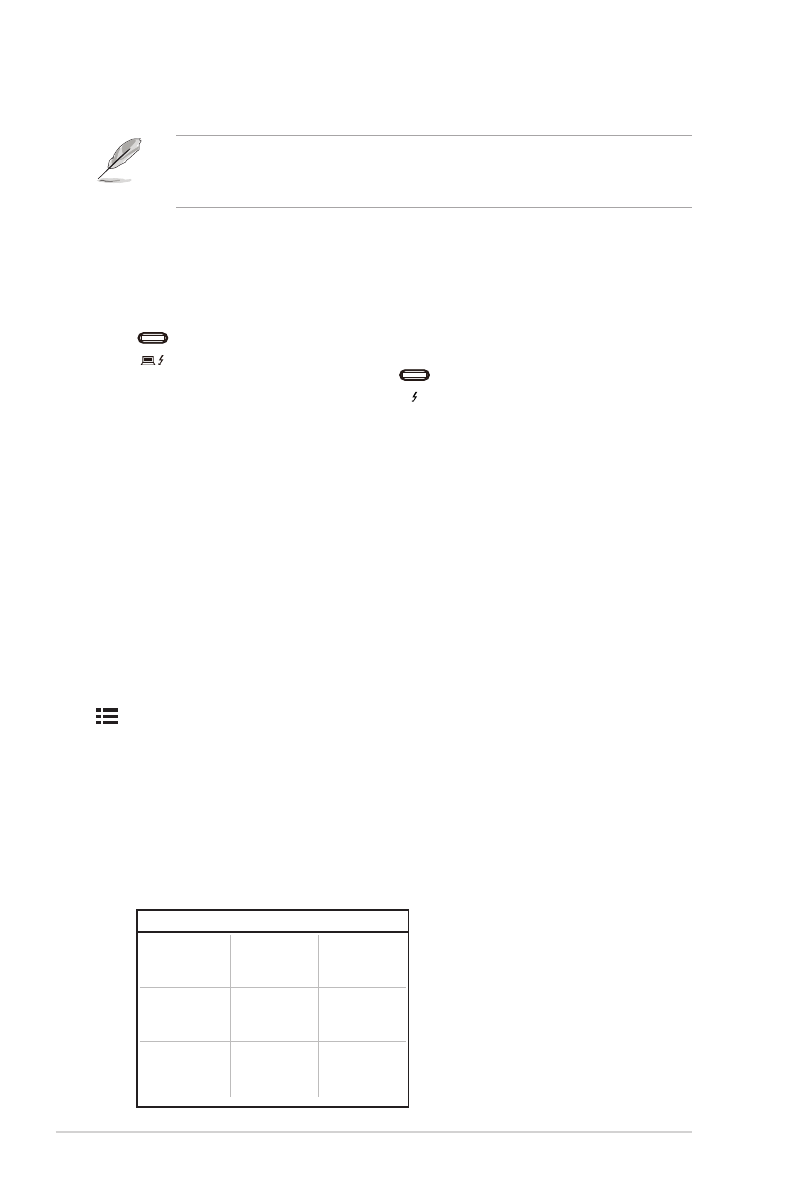
1-4
Глава 1: Общие сведения об изделии
6.
Вход DisplayPort
. Данный порт предназначен для подключения к
устройству, совместимому с DisplayPort.
В экранном меню для параметра DisplayPort поток по умолчанию задается
значение DisplayPort 1.2. Вы можете изменить его на DisplayPort 1.1, когда
в вашем устройстве выходным сигналом является DisplayPort 1.1.
7.
USB 2.0 Type A
. Этот разъем предназначен только для обслуживания.
8.
Thunderbolt
. Эти разъемы служат для подключения устройств,
совместимых с Thunderbolt. Через эти разъемы можно передавать
данные, выводить видео (Максимальное поддерживаемое разрешение:
3840 x 2160, 60 Гц) и заряжать подключенные к ним устройства (Порт
обеспечивает максимальную выходную мощность 60 Вт (5 В/3 А,
9 В/3 А, 15 В/3 А, 20 В/3 А), а порт
— 15 Вт (5 В/3 А).). Первый
подключенный из этих разъемов будет распознан как источник входного
сигнала. Другой служит только как сигнальный выход DisplayPort,
который можно включить для гирляндного соединения через разъемы
Thunderbolt.
9.
USB 3.1 Type A (сверхвысокоскоростной USB 10 Гбит/с):
Эти порты
используются для подключения устройств USB, например, клавиатуры/
мыши USB, флэш-памяти USB и т.д.
1.3.3
Функция QuickFit (Быстрая подгонка)
Функция QuickFit содержит 5 типов шаблонов: (1) Сетка для выравнивания
(2) A4 (3) B5 (4) Пользовательская настройка (5) Линейка. Чтобы активировать
шаблоны, нажмите кнопку QuickFit. Нажатием 5-позиционной кнопки Меню
выберите нужный узор. Чтобы при необходимости изменить положение
шаблона, нажимайте кнопку вверх/вниз/влево/вправо. Учтите, что можно
перемещать все шаблоны влево/вправо так, как вам нужно, но при
перемещении вверх/вниз диапазон перемещения может быть ограничен.
1. Сетка выравнивания
Образцы сеток помогают дизайнерам и конечным пользователям организовать
вид содержимого и расположение его на странице и добиться единообразия
при отображении данных.
Сетка выравнивания
Alignment Grid
Содержание
- 3 iii; Оглавление; Глава 1: Общие сведения об изделии
- 4 iv; Примечания; Заявление о соответствии требованиям Федеральной комиссии; или модификации данного прибора, явно не утвержденные стороной,; Соответствие требованиям Канадского департамента связи
- 5 Информация о безопасности; не следует утилизировать вместе с бытовыми отходами. Соблюдайте
- 6 Уход и очистка; Для монитора перечисленные ниже признаки считаются; Условные обозначения, используемые в настоящем руководстве
- 7 vii; Источники дополнительной информации; Дополнительная документация; Takeback Services
- 9 ЖК-монитор ASUS серии PA32UCX; Благодарим Вас за приобретение ЖК-монитора ASUS; Комплект поставки; предметов незамедлительно обратитесь к продавцу изделия.
- 10 Глава 1: Общие сведения об изделии; Общие сведения о мониторе; Вид спереди; Нажмите эту кнопку для входа в экранное меню.; (кнопка выбора входного сигнала) для отображения сигналов
- 11 Вид сзади; Гнездо замка Kensington
- 12 Вход DisplayPort; в вашем устройстве выходным сигналом является DisplayPort 1.1.; Thunderbolt; Сетка выравнивания
- 13 Пользовательская настройка
- 14 Другие функции; При включенном режиме PIP/PBP не поддерживается вывод HDR-
- 17 Подсоединение подставки/; Отсоединение подставки/основания; предназначена для настенного крепления VESA.; повреждения монитора.
- 18 Регулировка монитора; вашими предпочтениями.
- 19 Поворот монитора; являются нормальными.
- 20 Глава 2: Подготовка к работе; Подключение кабелей; Только для обслуживания; • Подключение шнура питания
- 21 обеспечивает максимальную выходную мощность 60 Вт; Включение монитора; светится белым светом.
- 23 Экранное меню; Изменение настроек
- 24 Глава 3: Экранное меню; Общие сведения о функциях экранного меню; Для включения данной функцииотключите функцию «Датчик; Стандартный режим
- 25 Пользовательский 1/Пользовательский 2; Для параметра «Динамический диапазон выходного сигнала»
- 27 Яркость
- 28 режим HDR на источнике сигнала.
- 30 Настройка цвета
- 31 будет поддерживать только сигнал DisplayPort.; Настройка СИСTEMA; ПК и драйверов можно узнать у изготовителей видеопроцессоров.
- 33 Индикатор питания; : изменение яркости экрана в соответствии с; Для включения данной функции:отключите режим HDR на источнике; Информация; : при выборе «Да» осуществляется восстановление; Назначение функций для кнопок Ярлык 1 и Ярлык 2.; : выбор функции для кнопок Ярлык 1 и Ярлык 2.; Если выбрана или активирована определенная функция, то ваши
- 34 Технические характеристики
- 35 Меню на нескольких языках; Краткое руководство, гарантийный талон, шнур; Соответствие нормативным
- 36 Габаритные размеры
- 37 Устранение неполадок (часто; Проблема
- 38 Поддерживаемые рабочие режимы; Разрешение
Характеристики
Остались вопросы?Не нашли свой ответ в руководстве или возникли другие проблемы? Задайте свой вопрос в форме ниже с подробным описанием вашей ситуации, чтобы другие люди и специалисты смогли дать на него ответ. Если вы знаете как решить проблему другого человека, пожалуйста, подскажите ему :)